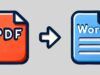Come convertire PDF in Word
Hai avuto più di una volta l'esigenza di trasformare un documento PDF in un file Word, vale a dire in formato DOC o DOCX, per poterlo modificare. Essendo però poco esperto in fatto di informatica e nuove tecnologie in generale non hai mai capito, di preciso, come riuscirci. Ben cosciente del fatto di non poter rimandare ancora a lungo la cosa, hai pertanto deciso di approfondire la questione e di scoprire come convertire i tuoi file da un formato all'altro. Cercando sul Web sei quindi finto su questo mio tutorial dedicato a come convertire PDF in Word e adesso ti piacerebbe comprendere se posso esserti effettivamente d'aiuto oppure no.
Per fugare subito ogni tuo dubbio al riguardo… la risposta è si! Se mi concedi qualche minuto del tuo prezioso tempo posso infatti illustrarti, per filo e per segno, come effettuare l'operazione in questione su computer, smartphone e tablet, avvalendoti di appositi software per Windows e macOS e di app ad hoc per Android e iOS/iPadOS. Puoi altresì valutare di rivolgerti ad alcune soluzioni funzionanti direttamente dalla finestra del browser, senza necessità di installare alcunché sui tuoi dispositivi.
Ora, però, basta chiacchierare e passiamo all'azione. Mettiti bello comodo e concentrati sulle informazioni che trovi qui di seguito. Sono sicuro che alla fine potrai ritenerti ben felice e soddisfatto di quanto appreso e che addirittura in caso di necessità sarai pronto a fornire utili consigli a tutti i tuoi amici desiderosi di ricevere dritte analoghe. Sei pronto? Sì? Ottimo! Allora procediamo! Ti auguro, come mio solito, buona lettura.
Indice
- Come convertire PDF in Word gratis
- Come convertire PDF in Word senza registrazione
- App per convertire PDF in Word
- Come convertire PDF in Word OCR
Come convertire PDF in Word gratis
Se ti interessa poter convertire PDF in Word gratis, agendo da computer, le soluzioni a cui secondo me faresti bene ad affidarti sono quelle segnalate di seguito, funzionanti su Windows e macOS.
Microsoft Word (Windows/macOS)
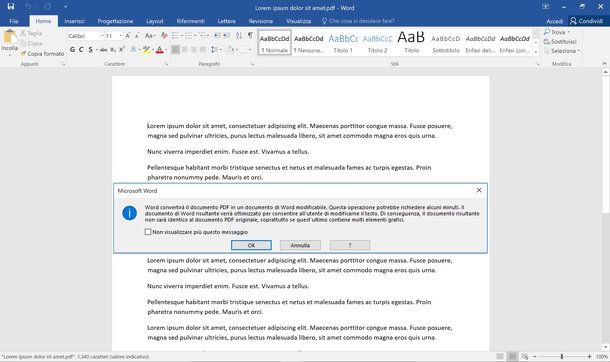
La prima soluzione che ti invito a prendere in considerazione per convertire PDF in Word su PC e per convertire PDF in Word con Mac è per l'appunto Microsoft Word, il celeberrimo software di videoscrittura del colosso di Redmond, quello adibito per eccellenza alla creazione dei file DOC e DOCX. Non tutti ne sono a conoscenza, ma le più recenti versioni permettono anche di importare i PDF, di modificarli come se si trattasse di un comune documento di testo e di salvarli sotto forma di file Word.
È disponibile sia per Windows che per macOS, ma purtroppo non è gratis (l'edizione più recente, che prevede la sottoscrizione a Microsoft 365, presenta costi a partire da 7 euro/mese oppure da 69 euro/anno). Ho comunque scelto di segnalartelo in quanto è disponibile un periodo di prova di 30 giorni. Se sei interessato, procedi anche al download e all'installazione di Microsoft Word sul tuo computer (se non lo hai già installato) seguendo le indicazioni che ti ho fornito nella mia guida specifica.
Ciò detto, per avvalerti di Microsoft Word per compiere l'operazione oggetto di questo tutorial, avvia innanzitutto il programma, fai clic sul menu File in alto a sinistra, scegli la voce Apri in esso presente e apri il PDF relativamente a cui ti interessa andare ad agire.
Dopo aver compiuto i passaggi di cui sopra, clicca sul pulsante OK per accettare eventuali alterazioni del layout del file (purtroppo non sempre può essere mantenuto come si deve), seleziona nuovamente il menu File, scegli l'opzione Salva con nome che si trova al suo interno e salva il file di output scegliendo il formato DOC o quello DOCX.
Adobe Acrobat Reader (Windows/macOS)
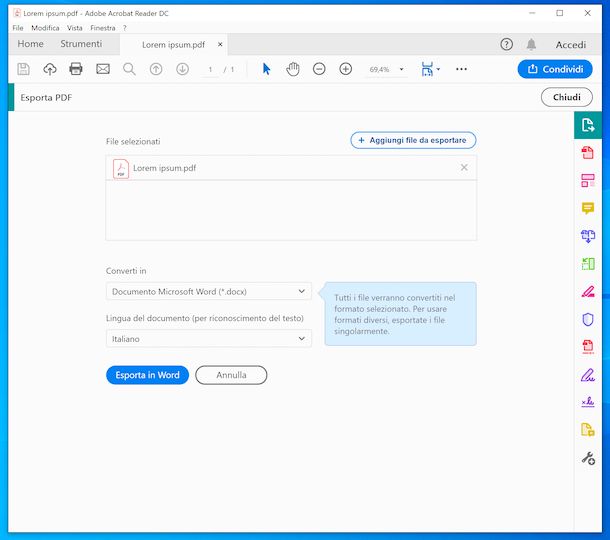
Un altro ottimo programma a cui puoi decidere di affidarti è Adobe Acrobat Reader. Si tratta del software per creare e modificare i PDF reso disponibile da Adobe, l'azienda che ha sviluppato il formato in questione. È compatibile sia con Windows che con macOS e può essere adoperato sia per visualizzare i documenti che gli vengono dati “in pasto”, sia per apportarvi modifiche varie. Di base è gratuito, ma alcune funzioni sono disponibili solo per chi decide di abbonarsi alla versione Pro (che presenta un costo base pari a 18,29 euro), che però si può testare a costo zero per 7 giorni.
Per scaricare e installare Adobe Acrobat Reader sul tuo computer, visita il sito Web del programma e segui le istruzioni che ti ho fornito nella mia guida specifica.
In seguito, avvia Adobe Acrobat Reader selezionando il collegamento aggiunto al menu Start di Windows oppure l'icona che trovi nel Launchpad di macOS e, una volta visibile la finestra del programma sullo schermo, fai clic sul menu File in alto a sinistra, scegli la voce Apri ad esso annessa e indica il PDF su cui vuoi intervenire.
Una volta visibile il documento, seleziona la scheda Strumenti in alto, fai clic sul pulsante Apri sotto la dicitura Esporta PDF, seleziona l'opzione Documento Microsoft Word (docx) o quella Documento Microsoft Word 97-2003 (doc) che trovi nel menu a tendina Converti in e premi sul bottone Esporta in Word.
Come convertire PDF in Word senza registrazione
Non hai voglia di scaricare e installare nuovi programmi sul tuo computer, dunque preferiresti rivolgerti a dei servizi online accessibili da browser, preferibilmente che non richiedono la creazione di un account, e vorresti allora che ti spiegassi come convertire PDF in Word senza registrazione? Detto, fatto! Qui sotto trovi segnalate quelle che secondo me sono le più interessanti soluzioni della categoria.
DocsPal
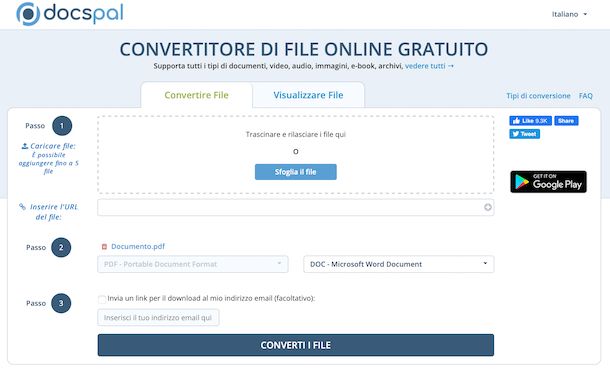
Se desideri convertire PDF in Word gratis senza registrazione, puoi rivolgerti a DocsPal. Si tratta di un comodo ed efficiente servizio online che consente di convertire tra loro tutti i principali formati di documenti digitali. Ha il vantaggio di supportare l'upload simultaneo di 5 file, per un peso complessivo massimo di 50 MB. È completamente a costo zero e non bisogna creare un account per poterne usufruire.
Per utilizzare di DocsPal, collegati alla home page del servizio, premi sul pulsante Sfoglia il file posizionato in corrispondenza della sezione Passo 1 e seleziona i PDF da convertire. In alternativa, trascina i file direttamente nella finestra del browser. Se i PDF si trovano già online, puoi altresì prelevarli fornendo il relativo URL nel campo Inserire l'URL del file.
Dopo aver compiuto i passaggi di cui sopra, seleziona il formato DOC — Microsoft Word Document oppure quello DOCX — Microsoft Word 2007 Document dal menu a tendina situato in corrispondenza della sezione Passo 2 e premi sul bottone Converti i file in basso.
A processo di conversione ultimato, per scaricare il file di output restituito fai clic sul suo nome nella parte in basso della pagina visualizzata, sotto la dicitura Converted files. Se necessario, puoi anche creare un link per il download del file tramite posta elettronica, selezionando preventivamente la casella accanto all'opzione Invia un link per il download al mio indirizzo email (facoltativo) in corrispondenza della sezione Passo 3 e digitando nel campo preposto il tuo indirizzo email.
Altre soluzioni per convertire PDF in Word senza registrazione

Nel caso in cui quanto ti ho già proposto non ti avesse convinto in modo particolare, puoi valutare di affidarti alle altre soluzioni utili per convertire PDF in Word segnalate di seguito.
- Zamzar — si tratta di un servizio online gratuito e altamente intuitivo che consente di trasformare, senza alcun problema di sorta, documenti PDF piuttosto complessi in documenti Word modificabili. Oltre che intervenire sulla tipologia di documenti in questione, supporta anche tantissimi altri formati. È quindi uno strumento tanto comodo quanto versatile. Ci sono limitazioni riguardo il peso massimo dei file che variano al variare del formato. La registrazione non è obbligatoria, ma creando un account e sottoscrivendo l'abbonamento a pagamento (con costi a partire da 18 dollari/mese) è possibile sbloccare funzioni aggiuntive.
- PDF Candy — si tratta di un comodo servizio online gratuito che offre vari strumenti per operare sui PDF e per convertire altri tipi di file, come i documenti Word, nel formato in questione. Presenta però un limite di upload di 500 MB. Per aggirare questa limitazione e sbloccare altre funzioni aggiuntive, va effettuata la registrazione e sottoscritto l'abbonamento a pagamento (al costo base di 4 euro/mese).
- PDF2GO — ulteriore servizio online per convertire PDF in Word gratuitamente. È permesso caricare file con un peso massimo di 50 MB. Per aggirare questo limite e sbloccare altre funzioni occorre registrarsi e/o sottoscrivere il piano a pagamento (al costo di 5,50 euro/mese).
App per convertire PDF in Word
Se non hai il computer a portata di mano o comunque preferisci andare ad agire da mobile, puoi rivolgerti alle app per convertire PDF in Word segnalate di seguito, funzionante sia su Android che su iOS/iPadOS.
iLovePDF (Android/iOS/iPadOS)
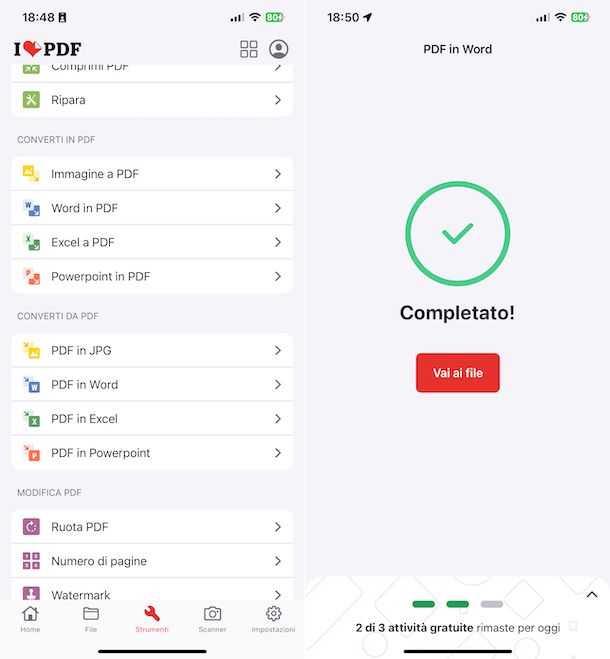
Se possiedi un dispositivo Android oppure iOS/iPadOS, ti consiglio di usare iLovePDF. È un'app concepita specificamente per la conversione e la modifica dei PDF, molto pratica da usare e caratterizzata da una gradevolissima interfaccia utente. È gratis, ma è possibile sottoscrivere la versione Premium del servizio tramite acquisti in-app (al costo base di 5,99 euro/mese) per sbloccare funzionalità extra. Da tenere presente che è un'ottima soluzione anche per convertire PDF in Word senza perdere formattazione.
Per scaricare e installare iLovePDF sul tuo dispositivo, procedi nel seguente modo: se stai usando Android, visita la relativa sezione del Play Store e premi sul bottone Installa. (puoi anche rivolgerti a store alternativi); se stai usando iOS/iPadOS, visita la relativa sezione dell'App Store, premi sul pulsante Ottieni, quindi su quello Installa e autorizza il download tramite Face ID, Touch ID o password del tuo ID Apple. Successivamente, avvia l'applicazione sfiorando l'icona che è stata aggiunta alla home screen.
Ora che visualizzi la schermata principale di iLovePDF, recati nella sezione Strumenti selezionando la voce apposita annessa al menu in basso, fai tap sulla dicitura PDF in Word nella sezione Converti da PDF, fai tap sul tasto (+) in fondo a destra e seleziona la posizione e il file da convertire, dopodiché sfiora il bottone PDF in Word.
A processo di conversione concluso, fai tap sul bottone Vai al file, premi sul pulsante con i tre puntini in verticale accanto al nome del documento Word restituito e, a seconda di quelle che sono le tue preferenze ed esigenze, intervieni mediante il menu proposto per scegliere se aprirlo, rinominarlo, importarlo in un'altra app ecc.
Altre app per convertire PDF in Word

Qualora quanto ti ho già proposto non ti avesse soddisfatto a pieno, puoi valutare di rivolgerti ad altre app utili per compiere l'operazione oggetto di queste tutorial, quelle che trovi elencate qui sotto.
- Convertitore PDF a Word (Android/iOS/iPadOS) — come lascia intendere facilmente il nome stesso, si tratta di una comoda app gratuita per dispositivi Android e iOS/iPadOS pensata in via specifica per la trasformazione dei PDF in file Word. La conversione viene effettuata online e non drittamente sul dispositivo in uso per cui l'app ha un impatto praticamente pari a zero sull'autonomia della batteria. L'unica cosa di cui occorre tener conto è che per completare le conversioni gratuite bisogna attendere un'ora circa. Per aggirare la suddetta limitazione occorre effettuare acquisti in-app (al prezzo base di 5,99 euro).
- PDF Conversion Suite (Android) — validissima app per dispositivi a marchio Android tramite la quale è possibile effettuare la conversione dei file PDF in tanti altri formati, DOC e DOCX inclusi, in maniera incredibilmente semplice. L'interfaccia utente è abbastanza intuitiva e richiede anche pochissime autorizzazioni. Da tenere presente che per sbloccare tutte le funzionalità disponibili occorre effettuare acquisti in-app (al costo base di 3,19 euro).
- Il Document Converter (iOS/iPadOS) — app specifica per convertire PDF in Word su iPhone e iPad e che permette di intervenire su tutte le altre più diffuse tipologie di documenti. È facilissima da usare e dispone di una gradevole e moderna interfaccia utente. Di base è gratis, ma vengono proposti acquisti in-app (al costo minimo di 2,99 euro) per sbloccare tutte le funzioni proposte.
Come convertire PDF in Word OCR
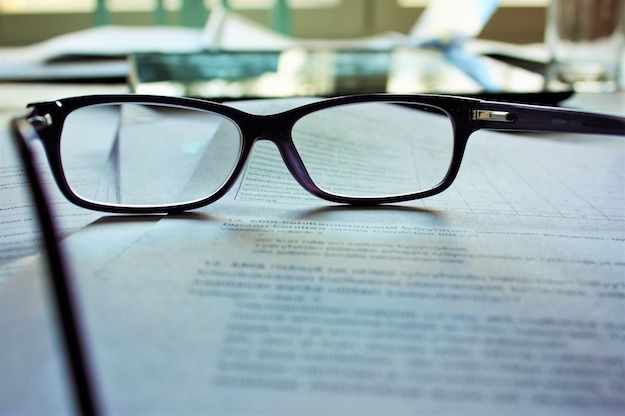
Hai bisogno di uno strumento che ti consenta di trasformare i tuoi documenti PDF in file DOC o DOCX con testo modificabile? Se le cose stanno così, devi necessariamente andare a convertire PDF in Word OCR.
Mi spiego meglio: non tutti i documenti PDF che vengono convertiti nei formati DOC o DOCX possono poi essere editati a piacere. La cosa dipende da come sono stati elaborati in origine i PDF. Più precisamente, i PDF che sono stati scansionati come immagini possono essere modificati solo con l'aggiunta di nuovi elementi, senza alcuna possibilità di intervenire sul testo in essi presenti in modo diretto, mentre i PDF composti da testi possono essere modificati liberamente, aggiungendo nuovi elementi e/o modificando quelli che sono già presenti in essi.
Alla luce di quanto appena detto, ciò di cui hai bisogno è un convertitore con supporto alla tecnologia OCR (acronimo di Optical Character Recognition), la quale permette di eseguire il riconoscimento ottico dei caratteri per rilevare il testo.
Esistono diversi programmi, servizi online e app che ne dichiarano esplicitamente il supporto. Per scoprire quali e approfondire il discorso relativo alla possibilità di convertire PDF in Word modificabile gratis, ti rimando alla consultazione della mia guida dedicata sui programmi per OCR.

Autore
Salvatore Aranzulla
Salvatore Aranzulla è il blogger e divulgatore informatico più letto in Italia. Noto per aver scoperto delle vulnerabilità nei siti di Google e Microsoft. Collabora con riviste di informatica e cura la rubrica tecnologica del quotidiano Il Messaggero. È il fondatore di Aranzulla.it, uno dei trenta siti più visitati d'Italia, nel quale risponde con semplicità a migliaia di dubbi di tipo informatico. Ha pubblicato per Mondadori e Mondadori Informatica.